VSCode的终端修改
快速打开VSCode的快捷键是:Ctrl + `(反引号)
转自:https://blog.csdn.net/u013517122/article/details/82776607
因本人实在忍受不了 vscode 的默认终端为 (powershell, cmd), 在工作时项目分支比较多, 需要经常切换分支, 但自带的终端很是傻叉, 需要自己使用 git 指令查看当前所在分支, 稍不留神就改错代码了, 为此很是苦恼, 查看了 vscode官方文档之后, 原来可以配置, 毫不犹豫换终端.
1. VS Code 自带终端显示效果
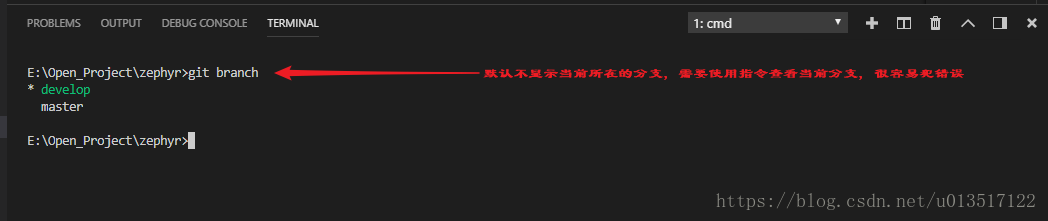
2. 修改默认终端为 git-bash
2.1 打开设置, 搜索shell 关键字
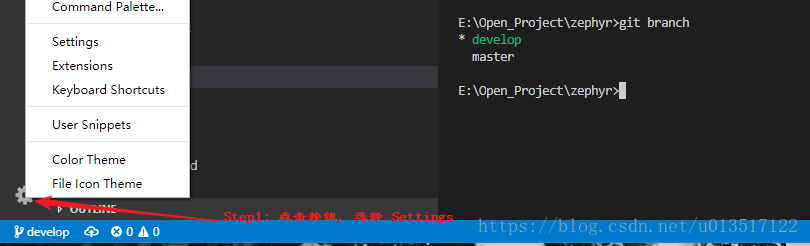
2.2 找到 Terminal › Integrated › Shell: Windows 设置项(注:这里你那边也可能显示的是powershell)
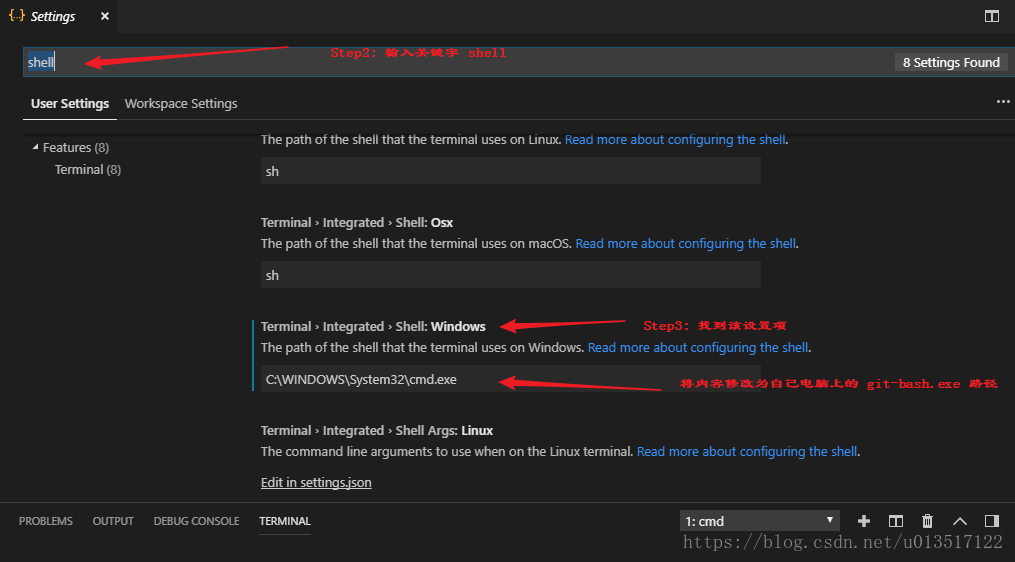
2.3 将默认的终端修改为 git-bash.exe 的路径
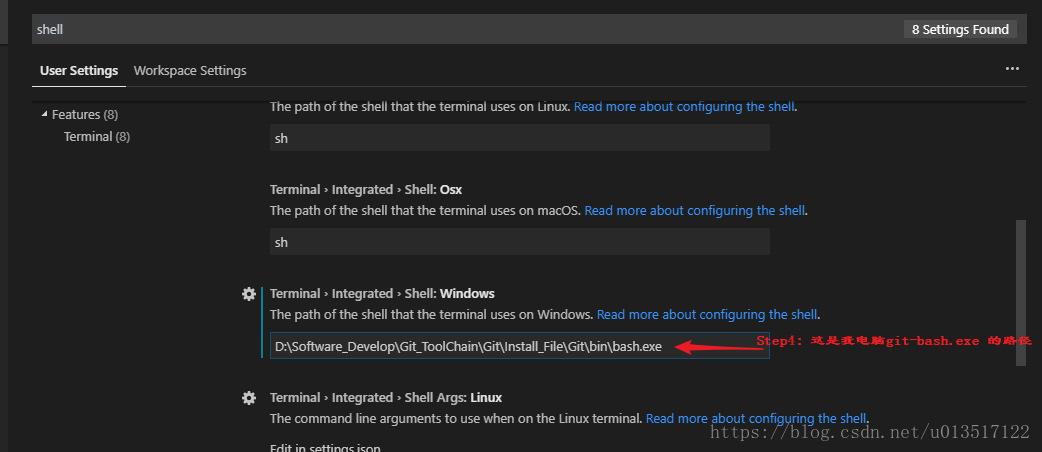
3. 修改之后的效果(注:需要先关闭之前的终端)

这下再也不怕搞不清当前所在的分支了, 小伙伴们, 快去设置吧, 简直爽到飞起.
posted on 2018-12-25 10:41 Silentdoer 阅读(2221) 评论(0) 编辑 收藏 举报

